設備情報をCSVファイルから一括して登録・変更することができます。
※この機能はサブウィンドウを表示しなければ使用出来ません。
|
手順1.設備情報のインポートリンクを押します
サブウィンドウの【個人設定】欄にある[設備情報のインポート]リンクを押します。
|
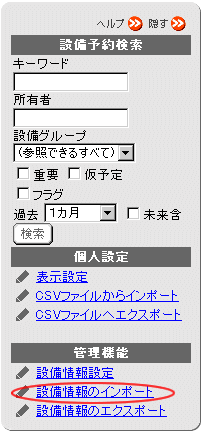
|
手順2.インポートする項目の順番を設定します
[項目の順番]欄で、インポートする項目の順番を変更することができます。
手順3.インポートするファイルを選択します
、あらかじめ表計算ソフトなどで編集済みの設備情報(CSV形式)ファイルを[ファイル名]欄にフルパスで指定します。[参照]ボタンを押してファイルを指定すると、パス情報入力の手間が省けます。
手順4. を押してください を押してください
 を押すとインポートを開始します。 を押すとインポートを開始します。
|
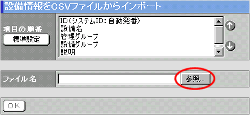 |
|
■管理者設定
|
